Bạn cảm thấy lo lắng về vấn đề mật khẩu Wifi đã quá nhiều người biết, truy cập vượt quá giới hạn cho phép khiến Wifi bị chậm? Bạn muốn đổi Pass Wifi VNPT nhưng chưa biết phải làm thế nào? Việc thay đổi mật khẩu Wifi của VNPT khá đơn giản, bạn có thể thực hiện ngay trên điện thoại và máy tính.
Tin bài liên quan:
- Cách kiểm tra tài khoản Vinaphone trả trước nhanh chóng, dễ nhớ nhất
- Cách ứng phút gọi Vinaphone từ 5 – 20 phút cực kỳ đơn giản
Nếu bạn muốn đổi mật khẩu Wifi theo ý mình mà không cần đến kỹ thuật viên hỗ trợ thì còn chờ gì nữa, hãy xem hướng dẫn cách đổi mật khẩu Wifi VNPT trên điện thoại hoặc đổi mật khẩu Wifi của VNPT trên máy tính trong bài viết bên dưới nhé.
 Làm thế nào để đổi mật khẩu Wifi mạng VNPT nhanh nhất?
Làm thế nào để đổi mật khẩu Wifi mạng VNPT nhanh nhất?
Khi nào nên đổi mật khẩu, đổi pass Wifi?
Nếu gặp một trong những trường hợp sau đây bạn cần nhanh chóng thay đổi mật khẩu Wifi đang dùng
- Bỗng nhiên mạng chậm đột xuất trong nhiều ngày và bạn nghi ngờ có người lạ truy cập vào Wifi của bạn.
- Thay đổi mật khẩu wifi theo định kỳ để tăng tính bảo mật cho mạng wifi.
- Bạn đã cho quá nhiều người biết mật khẩu Wifi của mình.
- Bạn muốn thay đổi sang mật khẩu Wifi khác để dễ dàng hơn trong việc ghi nhớ pass.
» Tìm hiểu thêm: Bảng giá cước Wifi VNPT mới nhất 2022
Hướng dẫn cách đổi mật khẩu Wifi VNPT, đổi pass Wifi VNPT nhanh chóng
Bạn có thể chủ động thay đổi mật khẩu Wifi khi cần mà không cần nhờ đến sự trợ giúp của kỹ thuật viên. Để thay đổi mật khẩu Wifi VNPT bạn tiến hành lần lượt theo từng bước sau đây
Bước 1. Truy cập vào địa chỉ IP Wifi VNPT
Kết nối với Wifi của VNPT mà bạn muốn đổi mật khẩu, sau đó mở trình duyệt Google Chrome lên (hoặc trình duyệt bất kỳ nào đó mà trên máy tính của bạn có sẵn). Sau đó truy cập vào đường dẫn 192.168.1.1/login.html
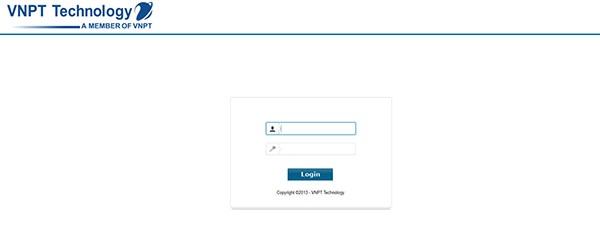
Lưu ý: Thông thường địa chỉ IP để đổi mật khẩu Wifi sẽ được dán nhãn tại mặt dưới của Modem, bạn có thể lật modem lên để xem địa chỉ IP nhé.
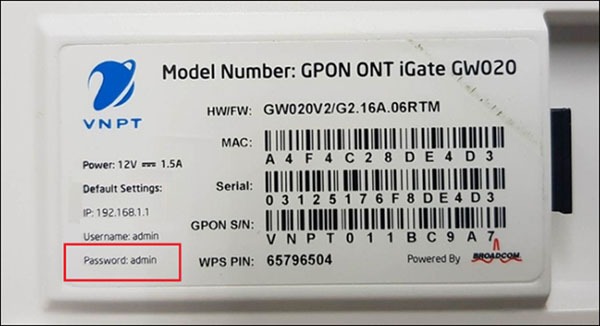
Bước 2. Nhập Username và Password đăng nhập IP
Bạn hãy nhập vào Username và Password để truy cập mục tùy chỉnh mật khẩu Wifi VNPT. Tài khoản ở đây thông thường sẽ là Admin/Admin hoặc User/user. Nếu không đúng bạn có thể lật modem Wifi lên để lấy tên đăng nhập và mật khẩu ở dưới.
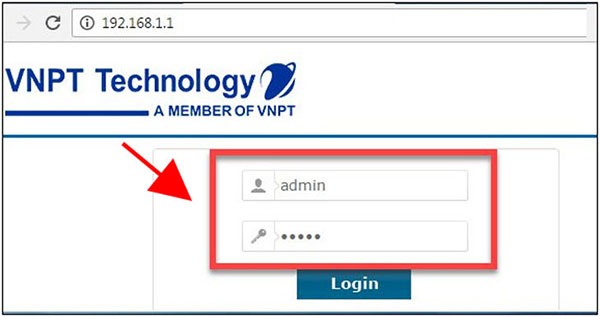
Lưu ý:
- Trong trường hợp, đăng nhập vào cổng IP không thành công, bạn có thể tiến hành reset lại modem Wifi của VNPT bằng cách sử dụng một que tăm nhỏ để chọc vào lỗ Reset và chờ khoảng 10 giây. Sau khi reset thành công, Username và Password sẽ quay về mặc định.
- Tuy nhiên, khi reset lại modem toàn bộ cấu hình mạng sẽ bị mất, bạn hãy liên hệ tổng đài VNPT để được cài đặt lại cấu hình mạng nhé.
» Xem ngay: Tổng hợp mới nhất các gói cước Internet VNPT đang được yêu thích
Bước 3. Tiến hành thay đổi mật khẩu Wifi VNPT
Tại giao diện của trang quản lý, bạn nhấn chọn vào mục Network Setting ⇒ Chọn tiếp vào phần Wireless ⇒ Nhấn chọn Security.
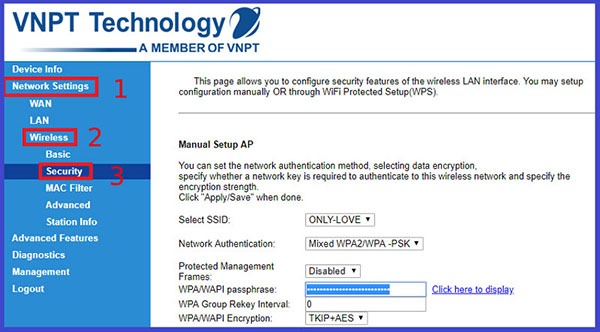
Tiến hành thay đổi pass Wifi VNPT bằng cách tại ô WPA/WAPI Passphrase bạn nhập vào mật khẩu mới cần thay đổi. Để bảo mật mật khẩu Wifi nhà bạn thì hãy đặt mật khẩu với độ dài từ 8 ký tự trở lên, trong đó có ký tự đặc biệt, ký tự viết hoa, kết hợp thêm số.
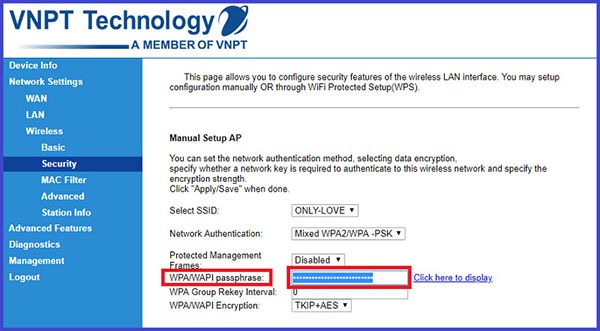
Bước 5. Xác nhận và lưu mật khẩu mới
Kiểm tra mật khẩu cần thay đổi một lần nữa, sau đó nhấn vào Click Here To Display ⇒ Nhấn tiếp Apply/Save để hoàn tất quá trình thay đổi mật khẩu Wifi của VNPT.
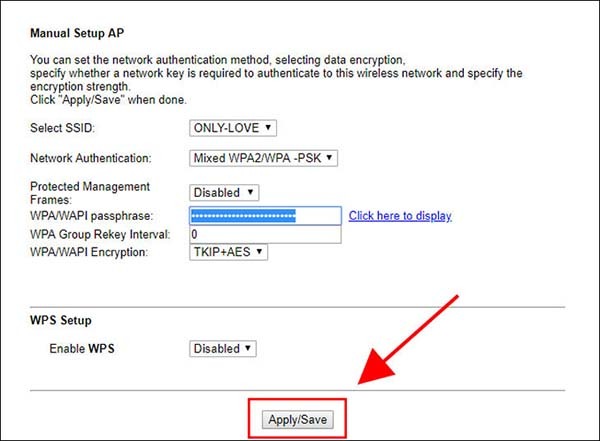
Trên đây là thông tin hướng dẫn cách thay đổi mật khẩu Wifi VNPT, đổi pass Wifi VNPT nhanh chóng và đơn giản nhất. Myvnpt.vn chúc bạn đổi mật khẩu wifi thành công nhé.
Tham khảo thêm: Lắp mạng 4G Viettel giá rẻ chỉ 50k/thấng
